
付箋を壁に貼るような感覚でタスク管理(Trello)しませんか
近年リモートワーク導入が進み、プロジェクトのメンバーと対面で会話できなくなり、タスク管理が難しいと感じたことは無いでしょうか。今回はこんな悩みを解決してくれるTrello(トレロ)というツールを紹介します。
Trelloとは?
Trelloはタスク管理ツールです。付箋を壁に貼るような感覚で、1タスクを1カードとして作成し、カードをドラック&ドロップで動かすことで視覚的にタスクを管理することができます。
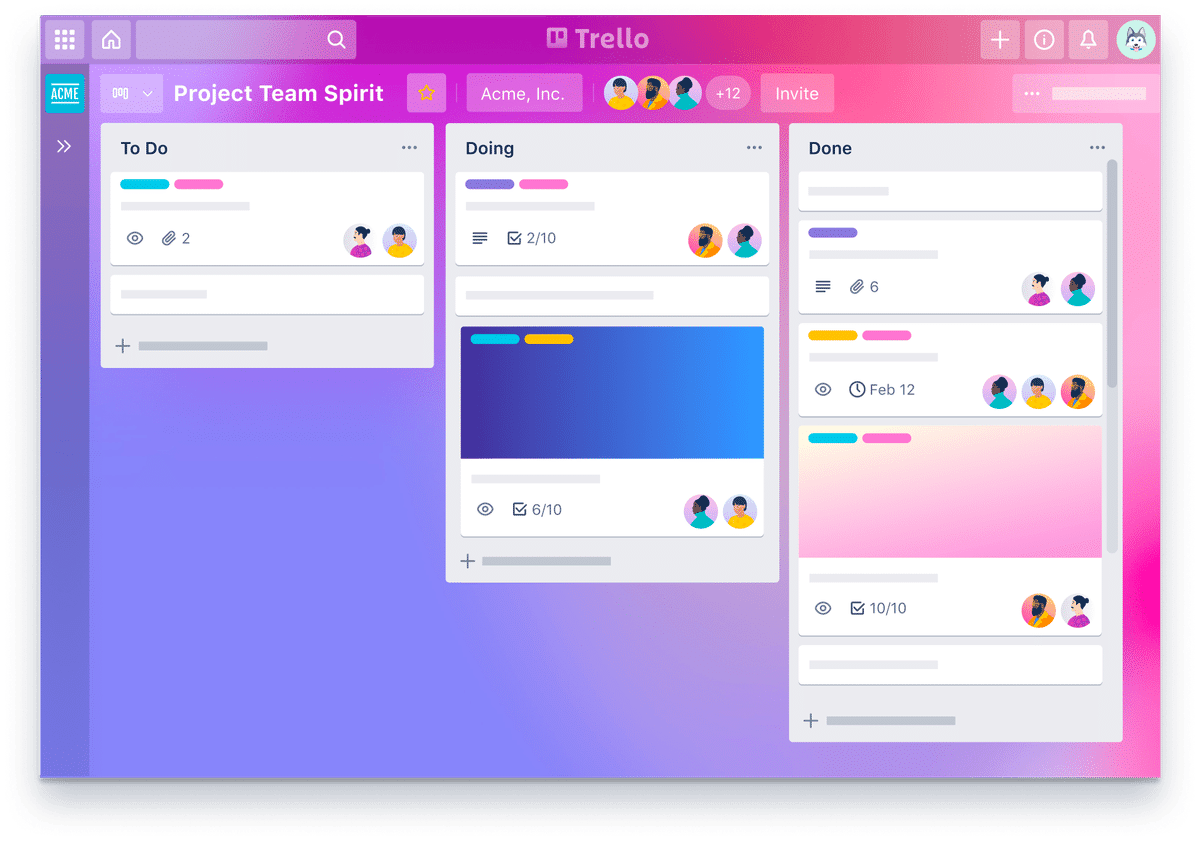
オーストラリアのAtlassian(アトラシアン)が運営しています。同社の有名なツールとして、ナレッジ管理・社内Wikiツール「Confluence」、プロジェクト管理ツール「Jira」などがあります。
Confluence・Jiraについてまとめているので、気になる方はこちら。
特徴
直感的で使いやすい
壁に付箋を貼っているような見た目で、タスクを種類ごと進捗ごとに並べて視覚的に確認できるので管理が容易です。
操作が簡単
タスクを記入したり、カードを移動させるのも直感的です。さらにそのカードを細分化することも容易です。
チームで管理がしやすい
複数人でのチームでも管理が簡単です。カードにメンバーを追加することで、メンバーをアイコンがひと目で確認できます。誰が進めているタスクなのか可視化できます。
使い方
①ワークスペースボード作成
アカウントを作成してログインすると、ワークスペースボードに「新しいボードを作成」を押下します。
※ワークスペースの公開設定が出ますので、非公開にします。公開にすると全世界の人が閲覧可能な状態になります。
②ボード編集
初期状態では、「ToDo」「作業中」「完了」の3つが表示されます。タスク管理に必要なボードを作成して、カスタマイズしましょう。
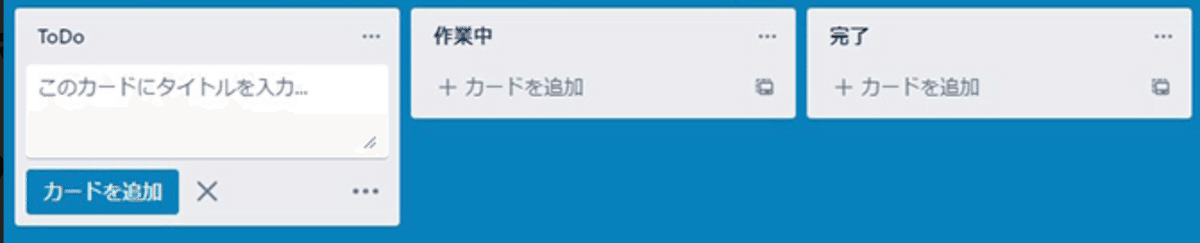
③タスク作成
ボードの編集が完了したら、タスクを追加します。タスクタイトルを入力後、「カードを追加」を押下することでタスク作成が完了します。タスクにラベルををつけることで優先度やジャンルなどひと目でわかるようにできます。タスクの完了日を入力することで通知をすることも可能です。
④タスク内容の記載
タスクの説明を記載します。担当者が理解できるように詳細に記載します。チェックリストを作成することもでき、タスクを更に細分化して記載するといいでしょう。チェックリストはタスクの進捗状況と連動します。
⑤タスクのステータス変更(移動)
タスクを作成したら、担当者が移動させることでステータスの変更・管理する事ができます。着手開始したら、ToDoから作業中に移動したりします。
まとめ
今回はカスタマイズ性の高いのタスク管理ツールTrelloの基本的な機能と使い方を説明しました。このツールを使うことでプロジェクトのタスク管理をスムーズに推進させることができますので、ぜひ活用していきましょう。Confluence・Jira・Trelloの3つを同時に使用することでプロジェクト管理がよりしやすくなるので検討してみてはいかかでしょうか。
Confluence・Jira・Trelloの導入をはじめ、情シスに関するお悩みの相談も承っております。少しでも興味をお持ちいただいた方は下記からお気軽にご連絡ください!
いいなと思ったら応援しよう!

